什么是恢复分区?
恢复分区保存在你的系统硬盘上,用于将系统恢复为出厂设置,用户可以通过磁盘管理查看未加密的恢复分区。Windows中有两种类型的恢复分区,Windows恢复分区和电脑制造商的恢复分区。
Windows恢复分区是通过在磁盘上安装Windows创建的,包括Windows恢复环境 (WinRE)。这意味着Windows 恢复分区可以帮助你在遇到操作系统问题时恢复你的电脑。
另一个是由联想、惠普和戴尔等电脑制造商创建的。在这种情况下,你可以按特定键将电脑恢复为出厂设置。例如,对于惠普和戴尔,你可以按F9和F12。
删除恢复分区后能找回来吗?
不小心误删恢复分区的用户可能会担心,因为他们不知道在删除后如何恢复或创建恢复分区。删除恢复分区后是可以恢复的,请注意以下可能影响分区恢复的几点:
- 误删除后,请尽快停止使用电脑,不要再写入新数据。
- 确保你选择了可靠的解决方案来恢复意外删除的恢复分区。否则,不要随意尝试。
误删恢复分区如何找回?
那么如何恢复误删的恢复分区呢?你可以使用以下两种可行的解决方案。
案例A. 使用专业的分区恢复软件
想安全找回误删恢复分区?傲梅分区助手可以帮助你在条件充足的情况下进行分区恢复。
这个专业安全的分区恢复工具允许用户在Windows 11、10、8.1、8、7、Vista和XP(32/64 位)恢复已删除/丢失的分区及其中的数据,只要没有写入新数据。
同样,傲梅分区助手也免去了使用diskpart删除恢复分区的麻烦。你还可以使用它创建分区、合并分区、调整分区大小和移动分区。此外,这款多功能磁盘管理器还可以进行MBR和GPT之间的磁盘转换、操作系统迁移等。请按照简单的四个步骤来恢复删除的恢复分区。
1. 在你的电脑上安装启动傲梅分区助手,点击左侧的“恢复分区”向导 > 选择包含丢失分区的磁盘 > 然后单击“下一步”。
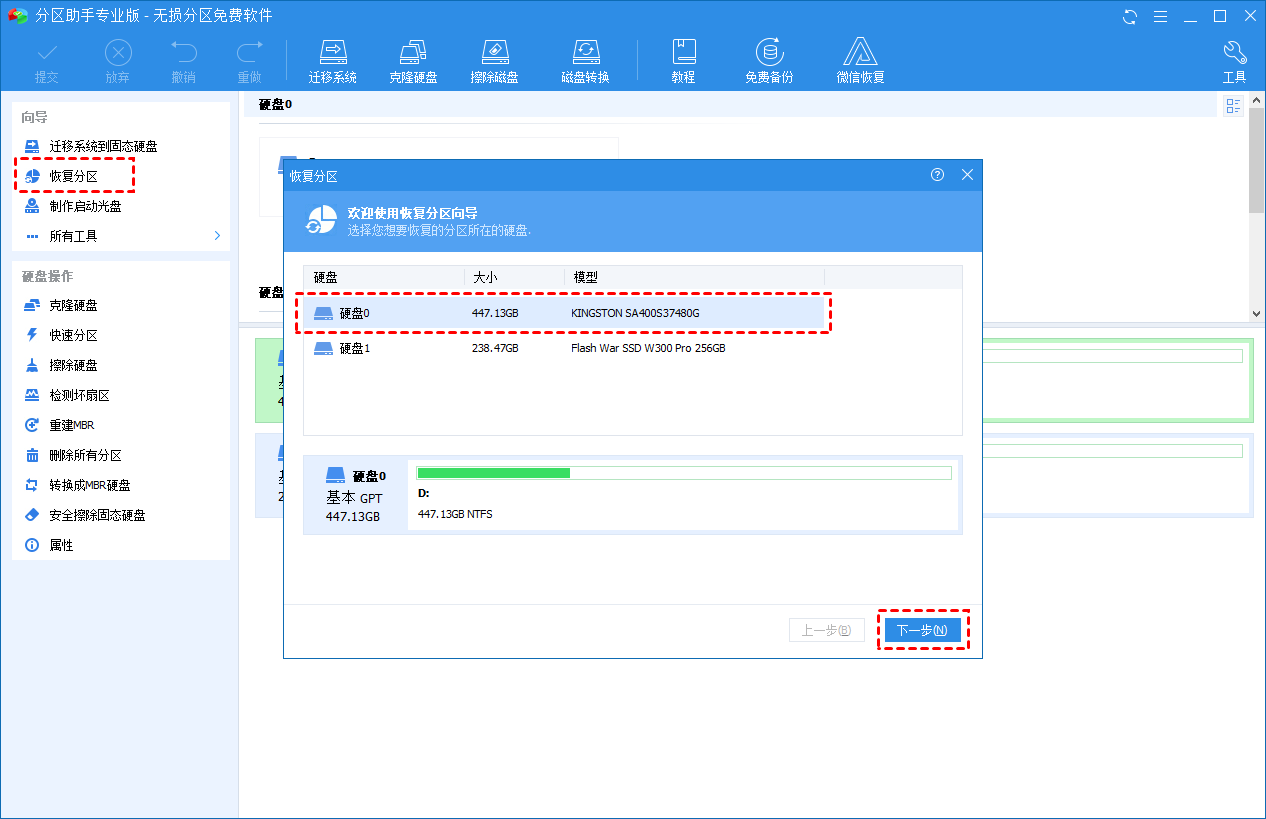
2. 为你准备了两种搜索方式。选择“快速搜索”以快速找到丢失的分区。
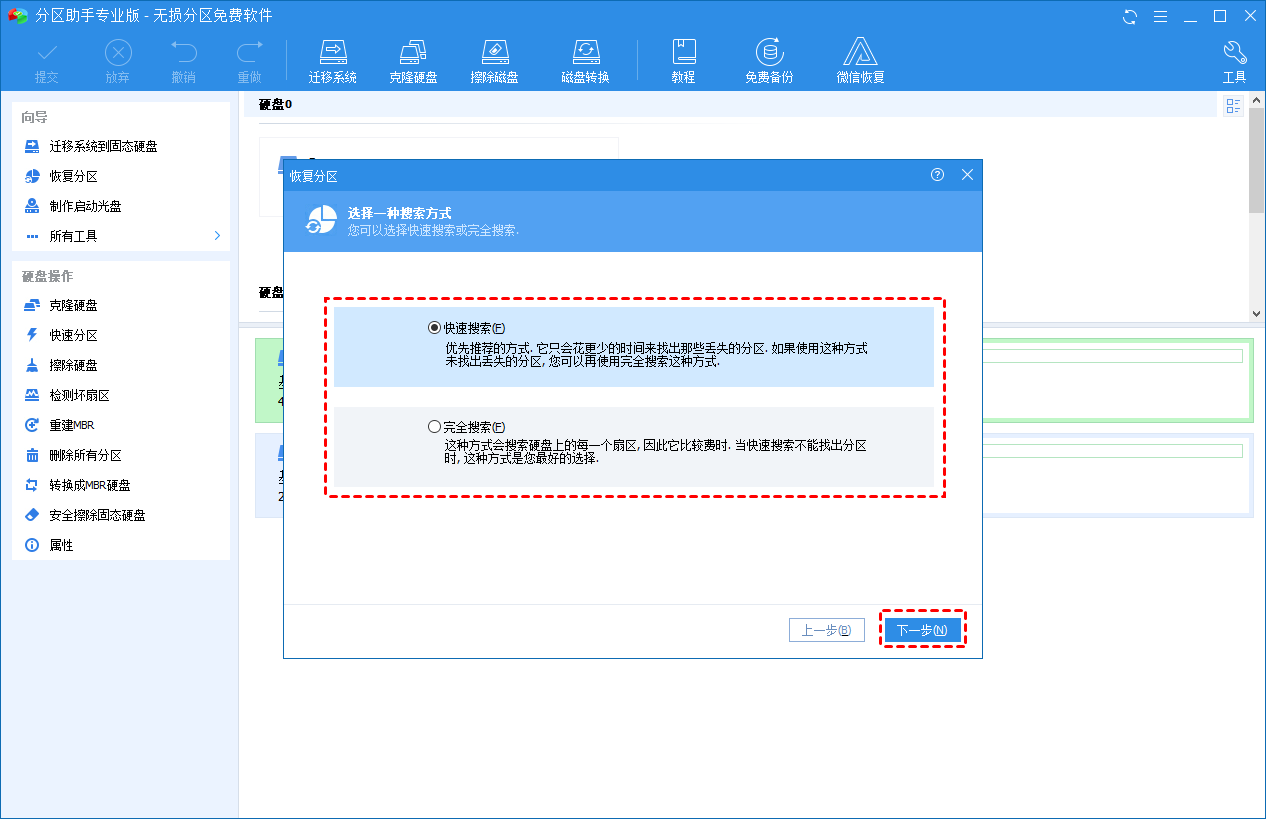
3. 然后它将在列表框中显示所有丢失的分区。选择你需要恢复的分区,然后点击“执行”。
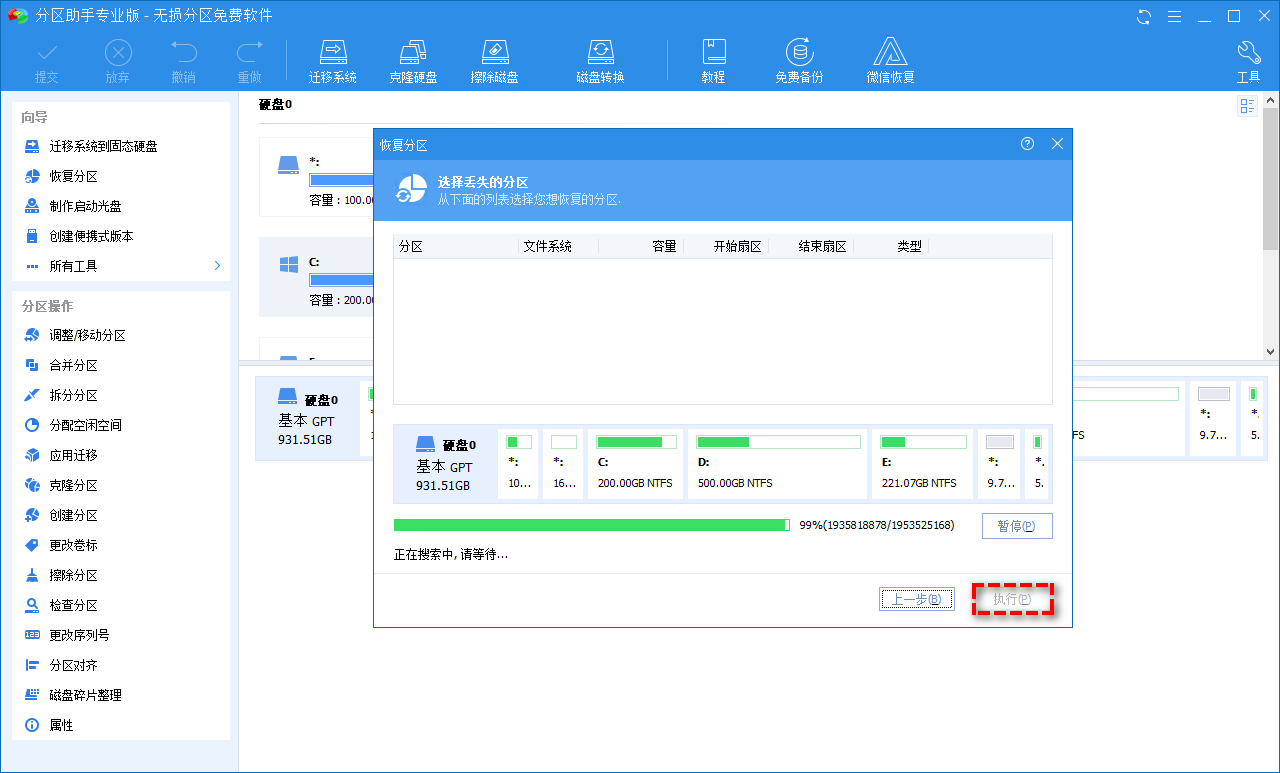
案例B. 创建恢复分区
除了使用傲梅分区助手外,你还可以创建恢复分区来解决此问题。
1. 从微软下载Windows ISO文件,并使用你的产品密钥安装它。然后使用微软的工具为 Windows创建安装介质。
2. 找到Sources文件夹以找到install.esd。然后将其从ISO移动到硬盘上的某个位置。
3. 使用WinConverter等转换器将其从install.esd更改为install.wim,并将install.wim文件复制到C:\ 驱动器上标有C:\Win81-Recovery的新文件夹中。
4. 按“开始”按钮,然后在搜索栏中键入“cmd”。然后选择“以管理员身份运行”选项。
5. 在命令提示符窗口中键入“REAGENTC /SetOSImage /Path C:\Win81-Recovery\INSTALL.WIM /Index 1”。
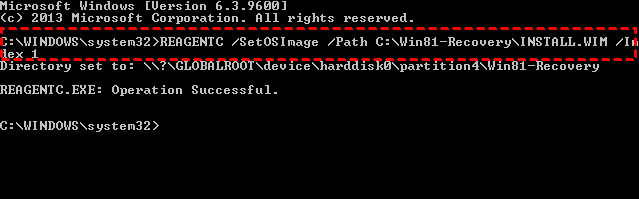
6. 输入“REAGENTC /Info”>“Exit”。
恢复误删恢复分区的问题与解答
我可以使用恢复驱动器来恢复已删除的恢复分区吗?
当然可以。如果你在Windows中创建了恢复驱动器,则可以使用恢复驱动器来还原或恢复你的电脑。但是,从恢复驱动器或恢复分区恢复,个人文件、应用程序或未包含在你的电脑中的自定义设置将会丢失。
误删恢复分区需要恢复吗?
恢复分区对于普通用户来说是很有必要的,因为恢复分区可以保护系统和一些重要数据不被删除、丢失或格式化。而且Windows 10上的恢复分区只有450MB左右。如果你想通过删除恢复分区来释放有限的存储空间,请确保你已创建备份。
结语
以上就是误删恢复分区怎么找回的2种解决方法,希望对你有所帮助。除此之外,专业的备份软件傲梅轻松备份可以帮助你保护个人和企业的数据安全,它支持备份、克隆、同步等。在分区丢失的情况下,你可以使用傲梅轻松备份从完整备份中检索你的恢复分区。如果你想避免手动创建备份,你可以选择自动备份文件、系统、分区或硬盘。
